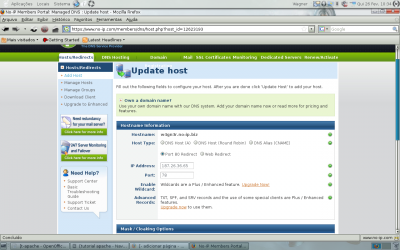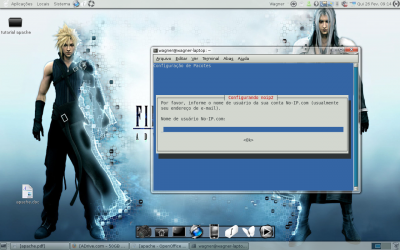Tutorial de instalação e configuração do Apache no Linux
Esse tutorial ensinará passo-a-passo como subir um servidor web no Linux. Serão abordados os seguintes tópicos: instalar Apache + PHP5 + Phpmyadmin; criar regra iptables para tráfego de dados; criar endereço fixo (hostname) a partir de IP dinâmico; liberar/redirecionar porta no Apache.
[ Hits: 206.389 ]
Por: wagner augusto pires de oliveira em 04/03/2009
Configurando o Apache
Direcionamento de porta
Atualmente as prestadoras de serviço banda larga como Speedy / Claro3g / Timweb mantém a porta 80 bloqueada, nesse caso será necessário redirecionar a porta, caso contrário sua página não poderá ser exibida na internet, ficando restrito apenas para ambiente interno (rede 192.168.0.0 por exemplo).Para trocar a porta do Apache edite o arquivo:
sudo gedit /etc/apache2/ports.conf
Localize o seguinte bloco de configuração:
<IfModule mod_ssl.c>
Listen 443
</IfModule>
Troque a porta 80 para a 78 (porta utilizada no tutorial), salve o arquivo.
Reinicie novamente o Apache e faça um scan para confirmar se realmente houve troca de porta.
sudo /etc/init.d/apache2 restart
$ sudo nmap -A localhost
Serão apresentadas várias informações, a mais importante é a seguinte:
78/tcp open http Apache httpd 2.2.8 ((Ubuntu) PHP/5.2.4-2ubuntu5.3 with Suhosin-Patch)
Informando que a porta 78 está aberta e rodando o Apache + PHP5.
Criando regra IPTABLES
Criaremos uma regra iptables para permitir tráfegos de dados sem bloqueio de firewall.Copie o script abaixo em um editor de texto e salve com o nome de "iptables.sh" no diretório /etc/init.d/:
#aqui estou fechando as entradas, saídas e redirecionamento.
sudo iptables -P INPUT DROP
sudo iptables -P OUTPUT DROP
sudo iptables -P FORWARD DROP
#agora vamos liberar.
sudo iptables -A INPUT -i ! ppp0 -j ACCEPT
sudo iptables -A INPUT -i ! eth0 -j ACCEPT
sudo iptables -A INPUT -m state --state ESTABLISHED,RELATED -j ACCEPT
sudo iptables -A OUTPUT -m state --state ESTABLISHED,RELATED,NEW -j ACCEPT
sudo iptables -A FORWARD -m state --state ESTABLISHED,RELATED,NEW -j ACCEPT
#e o mais importante, liberar a porta do apache
sudo iptables -A INPUT -p tcp --dport 80 -j ACCEPT
sudo iptables -A INPUT -p tcp --dport 78 -j ACCEPT
Criaremos um link simbólico (atalho) para que seja executado essa regra toda vez que iniciar o sistema.
sudo ln -s /etc/init.d/iptables.sh /etc/rc2.d/S99iptables
Esse script cria um link simbólico na pasta /etc/rc2.d e quando o sistema for iniciado, ele sobe a regra de iptables.
Criando um endereço fixo para o servidor
A maioria dos usuários utilizam serviço banda larga com ip dinâmico, na qual é gerado uma faixa de IP constante toda vez que autenticado na rede. Essa dica informa como deixar um endereço fixo para o seu servidor.Utilizarei o no-ip nesse tutorial.
Crie uma conta no site http://www.no-ip.com .
Após logar, clique em "HOST/Redirect", depois clique no ícone "add a host".
Preencha o campo como os da tela abaixo: Cliente no-ip:
Agora instalaremos um cliente no-ip para que o ip possa ser atualizado automaticamente.
Digite no terminal:
sudo apt-get install no-ip Nessa tela digite seu e-mail cadastrado no site e em seguida a senha do cadastro.
Siga a instalação digitando apenas ENTER.
Reinicie o Apache e pronto!
Obs.: Caso use um modem/roteador, deverá liberar a porta e direcionar para a máquina que está instalado o Apache.
Espero ter ajudado,
E-mail: w4gn3r.oliveira@gmail.com
2. Configurando o Apache
Virtualizando com VMWare webserver e autenticando em domínio Samba
Transforme seu celular em controle remoto Bluetooth no Linux
Acesso remoto fácil, sem necessidade de instalação de programa
Solução para conexão Claro 3G no Linux Ubuntu 8.10
Controlando o computador pelo celular com conexão VNC
Como converter CentOS 5 em Fedora 11
ONLYOFFICE: um escritório na nuvem para gerenciar projetos e editar documentos
Instalando e configurando OpenNMS em Ubuntu Linux
Internet Explorer no Linux 100% funcional
Instalando o VirtualBox no Ubuntu 10.04
Caro amigo fiz todos os passos como vc mandou mas quando eu vou acessar o meu ip mundial pelo meu pc ou por outro pc ele da pagina nao pode ser exibida.
Me Ajude Por Favor!!!!!!!!!!!!!!!!!!!!
Caro Amigo,
O motivo de não ter acesso pode ser:
1- não foi direcionado porta do Apache "a default é 80";
2- caso use modem/router deve ser liberado a porta 78;
3- Problema com o iptables (firewall);
soluções
1- verifique o arquivo apache.conf, e em listen está como 78;
2- verifique se seu modem está liberado acesso;
3- digite no terminal todos os comando do iptables com privilégio root;
poste o resultado
cara eu tentei mas nao funcionou.
Obrigado vou desistir.
Olá Nathanpc....
Cara, posso te ajudar... nesse caso me add w4g3_online@hotmail.com, e me avise o dia que vc vai ta on!!!
eu vejo por que vc não ta conseguindo!!!
FLW
Obrigado eu tentei agora com o tutorial do port forward para fazer o desbloqueio das portas, era pq eu tava abrindo a porta UDP e não a TCP.
Atenciosamente,
Nathan Paulino Campos
Desculpa, mais não estaria faltando falar de PHP5 e phpmyadmin?
Tu so falou de apacha e iptables ;)
Abraços.
Rsrs, amigo Natan vc está certo!!!
criarei um artigo abordando apenas configuração do phpmyadmin,
mais porem ao instalar tais programas, vc poderá hospedar páginas em .php.
flw pelo comentário.
Alguém me deu adica de que teria que criar uma DMZ, e liberar todas as portas no modem...até agora eu ainda não consegui acessar meu FTP e Apache de fora da rede interna!
Xirux;
Realmente você precisa de uma regra de direcionamento do Modem para o computador rodando os serviços. "isso se seu modem for roteado"
Flw
Cara, quando eu mudo a porta para 78 e executo o
$ sudo /etc/init.d/apache2 restart
$ sudo nmap -A localhost
ele não lista a porta 78
quando eu coloco porta 80 novamente ele lista. Sabe o que pode ser?
Patrocínio
Destaques
Artigos
Compartilhando a tela do Computador no Celular via Deskreen
Como Configurar um Túnel SSH Reverso para Acessar Sua Máquina Local a Partir de uma Máquina Remota
Configuração para desligamento automatizado de Computadores em um Ambiente Comercial
Dicas
Como renomear arquivos de letras maiúsculas para minúsculas
Imprimindo no formato livreto no Linux
Vim - incrementando números em substituição
Efeito "livro" em arquivos PDF
Como resolver o erro no CUPS: Unable to get list of printer drivers
Tópicos
Não to conseguindo resolver este problemas ao instalar o playonelinux (1)
Excluir banco de dados no xampp (1)
Top 10 do mês
-

Xerxes
1° lugar - 64.752 pts -

Fábio Berbert de Paula
2° lugar - 50.396 pts -

Buckminster
3° lugar - 17.413 pts -

Mauricio Ferrari
4° lugar - 15.157 pts -

Alberto Federman Neto.
5° lugar - 13.684 pts -

Diego Mendes Rodrigues
6° lugar - 13.522 pts -

Daniel Lara Souza
7° lugar - 12.864 pts -

Andre (pinduvoz)
8° lugar - 10.222 pts -

edps
9° lugar - 10.289 pts -

Alessandro de Oliveira Faria (A.K.A. CABELO)
10° lugar - 10.156 pts
Scripts
[Python] Automação de scan de vulnerabilidades
[Python] Script para analise de superficie de ataque
[Shell Script] Novo script para redimensionar, rotacionar, converter e espelhar arquivos de imagem
[Shell Script] Iniciador de DOOM (DSDA-DOOM, Doom Retro ou Woof!)
[Shell Script] Script para adicionar bordas às imagens de uma pasta